在当今快节奏的工作环境中,高效、专业且富有吸引力的演示文稿(PPT)是职场人士不可或缺的技能之一。然而,制作一份高质量的PPT往往需要耗费大量时间和精力,从内容构思到设计布局,每一步都需要精心策划。幸运的是,随着人工智能技术的飞速发展,如今有了像DeepSeek和Kimi这样的智能工具,极大地简化了这一过程,使得即便是在紧张的时间限制下,也能快速生成专业水准的PPT。
DeepSeek是一款基于先进人工智能技术的内容生成工具,它能够理解复杂的指令,快速生成文字、代码甚至设计素材等多种类型的内容。DeepSeek的核心优势在于其强大的自然语言处理能力,允许用户以自然语言的形式输入需求,无论是撰写报告、设计海报还是生成PPT大纲,DeepSeek都能提供高质量的输出。
Kimi,是一款专为办公人士设计的智能助手软件,集成了文档管理、日程规划、会议记录以及PPT制作等多种功能于一体。特别是其PPT助手功能,能够无缝对接各种内容生成工具的输出,通过智能排版和模板匹配,将文本内容快速转化为精美的PPT演示文稿,极大地提高了工作效率。
精美PPT快速制作步骤:
1. 打开DeepSeek并输入指令
首先,确保你的电脑上已经安装了DeepSeek和Kimi两款软件。打开DeepSeek界面,你将看到一个简洁直观的操作面板。接下来,按照以下步骤操作:
-
输入PPT主题:在指定的输入框中,清晰地写下你的PPT主题,比如“2023年Q2市场营销策略汇报”。
-
编写大纲:紧接着,以【markdown】格式输入PPT的大纲内容。Markdown是一种轻量级标记语言,允许你使用简单的符号来格式化文本,如标题(
#)、列表(-)和代码块(“`)。例如:
-
添加注意事项:如果有任何特殊要求或细节需要注意,可以在备注栏中简要说明,比如“图表需使用最新数据”、“风格偏向商务正式”等。
2. 生成并复制Markdown内容
完成上述输入后,点击DeepSeek界面上的“生成”按钮。稍等片刻,系统将根据你的指令生成相应的内容。生成完成后,点击markdown形式的【复制按钮】,将内容复制到剪贴板中备用。
3. 打开Kimi并粘贴内容
接下来,切换到Kimi软件。在Kimi的主界面左侧状态栏中,找到并点击“PPT助手”功能。进入PPT助手界面后,你会看到一个简洁的编辑区域,这里就是我们将Markdown内容转化为PPT的地方。在编辑区域内,直接粘贴之前从DeepSeek复制的内容。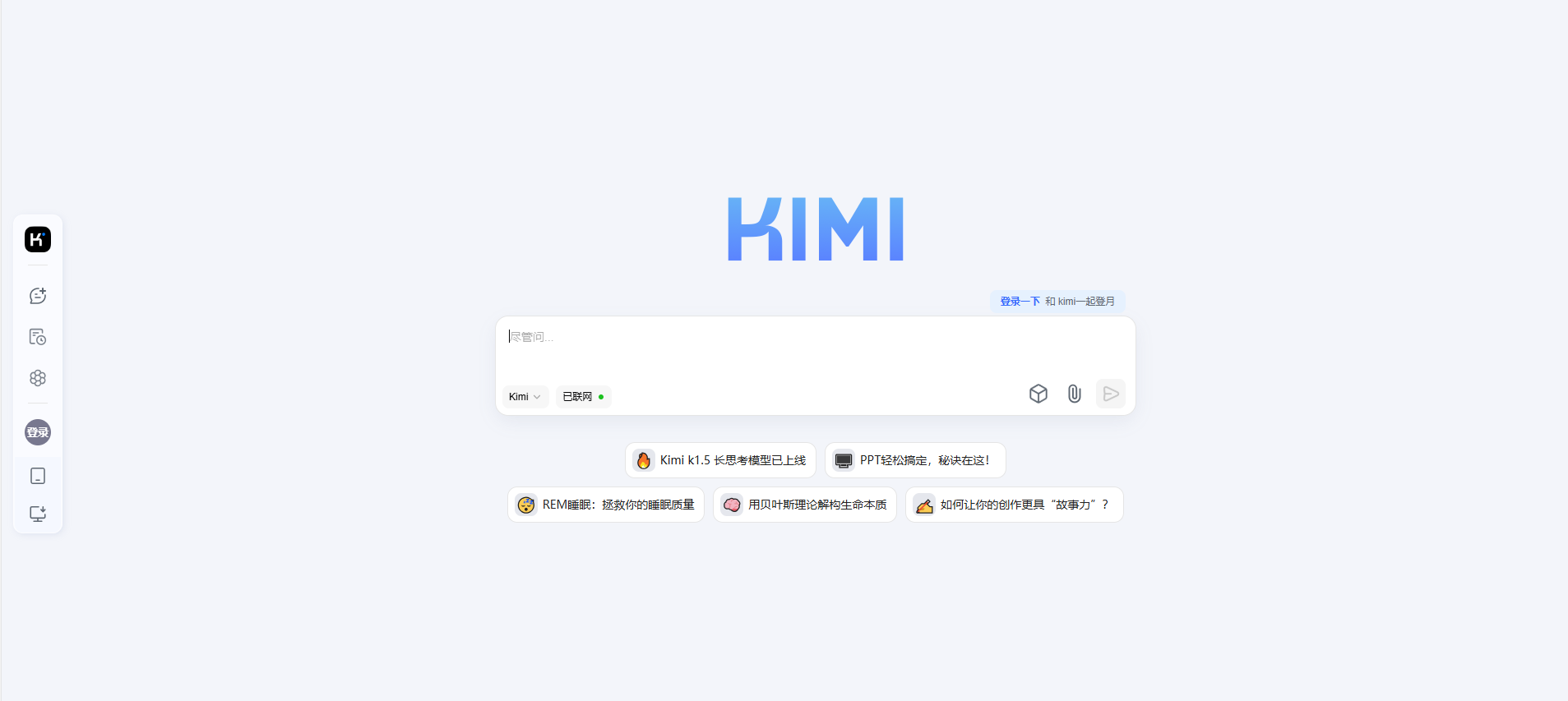
4. 一键生成PPT并选择模板
粘贴完成后,Kimi会自动识别Markdown格式的内容,并根据内容结构智能划分幻灯片页面。此时,你只需点击界面上的“一键生成PPT”按钮,Kimi便会开始处理并生成初步的PPT文档。在生成过程中,Kimi会提供多种风格和配色的模板供你选择,以适应不同的场合和需求。根据你的偏好和PPT的主题,选择最合适的模板风格。
- 风格选择:比如,对于正式的商务报告,可以选择简洁大方的蓝色或灰色系模板;而对于创意提案,则可以考虑色彩鲜明、设计活泼的模板来吸引观众的注意力。
- 配色调整:如果模板提供的配色方案不完全符合你的预期,Kimi还允许你进行微调,以确保最终PPT的整体视觉效果与你的品牌形象或报告主题保持一致。
通过上述步骤,你只需花费大约1分钟的时间,就能利用DeepSeek和Kimi这两款智能工具,快速生成一份结构清晰、内容丰富且设计精美的PPT。这不仅极大地提高了工作效率,还让你有更多时间专注于内容的深度打磨和演讲技巧的准备,从而在各种场合下都能展现出最佳状态。DeepSeek与Kimi的结合使用,无疑是现代职场人士提升工作效率、展现专业形象的得力助手。
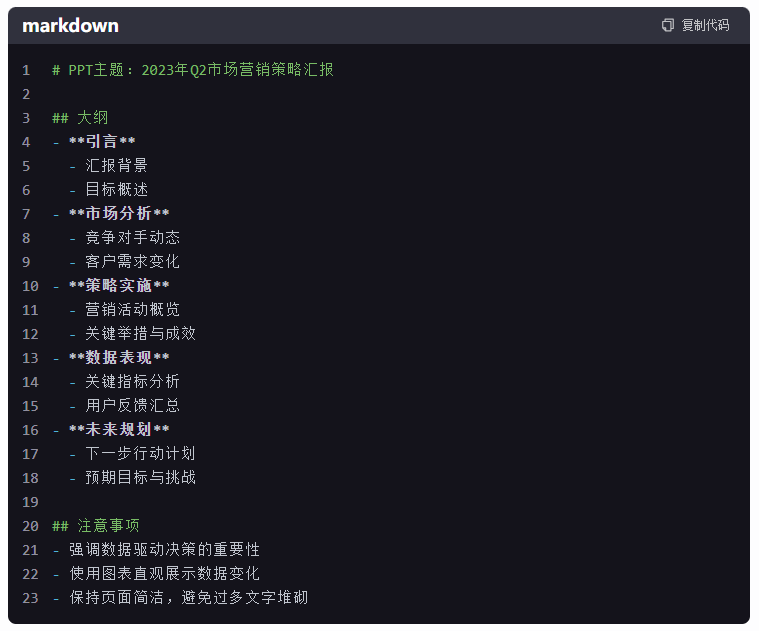
 渝公网安备50019002504809号
渝公网安备50019002504809号